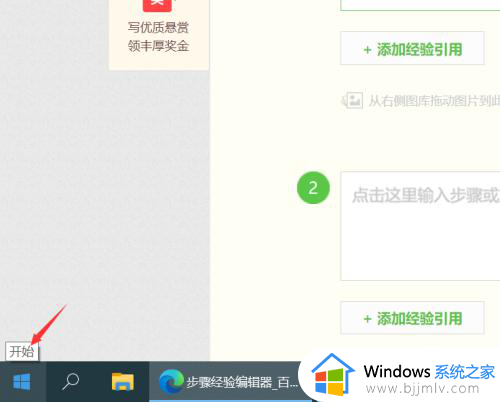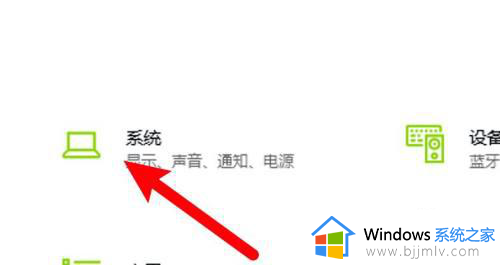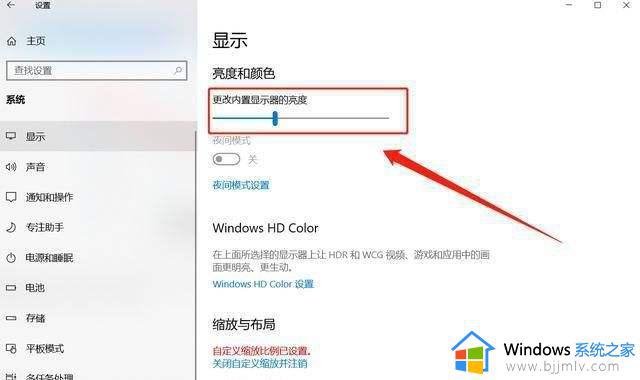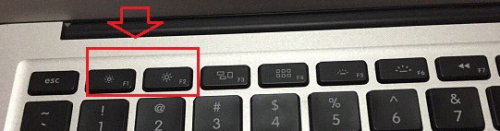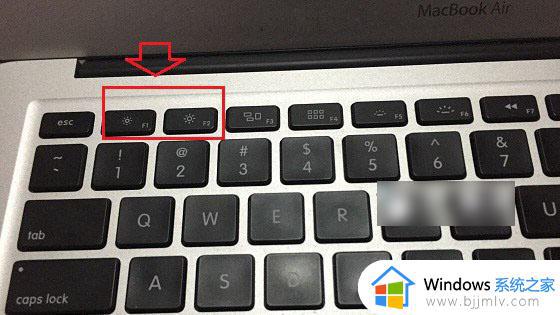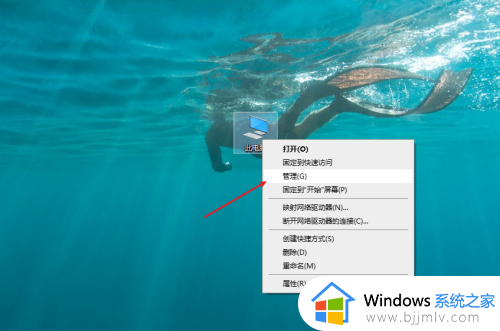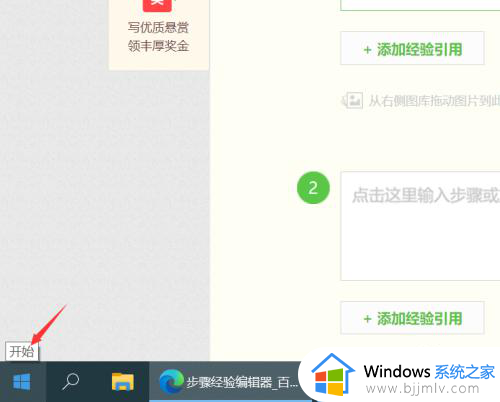笔记本怎么调屏幕亮度 笔记本显示亮度在哪里设置
更新时间:2022-12-20 10:31:31作者:runxin
每当用户在日常使用笔记本电脑的过程中,长时间盯着屏幕难免会对用户眼睛造成一定的损伤,因此我们可以依靠系统亮度功能来对屏幕亮度进行调整,以此来降低用户眼睛的损耗,可是笔记本显示亮度在哪里设置呢?接下来小编就来告诉大家笔记本调屏幕亮度设置方法。
具体方法:
1.鼠标左键单击右下角的消息,如下图所示。

2.弹出面板,点击亮度方块。可以发现变亮了,如下图所示。
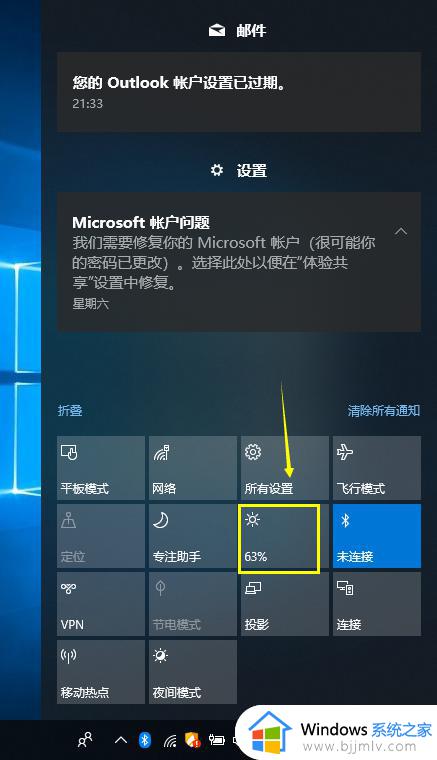
3.目前单位是点击一次变化25%,如下图所示。
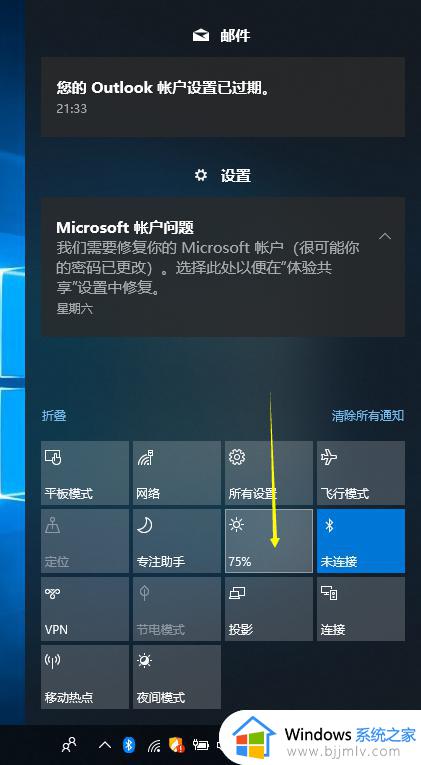
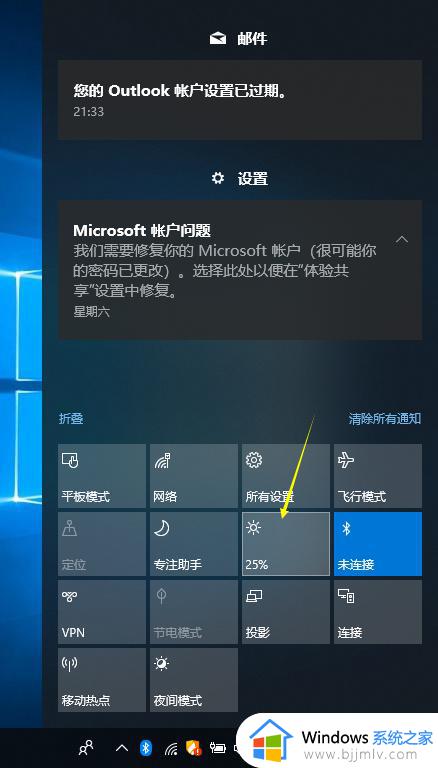
上述就是小编告诉大家的笔记本调屏幕亮度设置方法了,还有不清楚的用户就可以参考一下小编的步骤进行操作,希望能够对大家有所帮助。